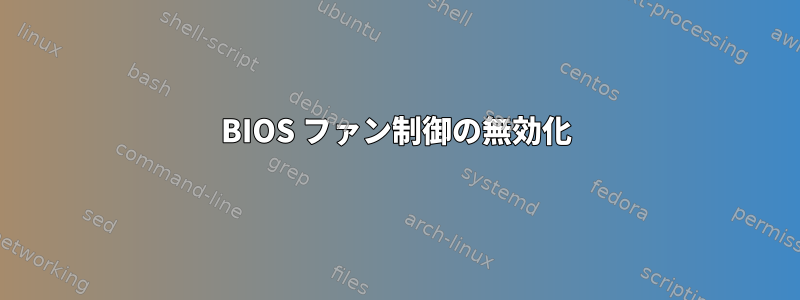
Win 7のライセンスバージョンを維持しながら、Ubuntu 12.10をインストールしました。しかし、いつものように調べることが多かったです。
今回はファンの音がたくさん出ました。最大速度で走っているようです。 Windowsを使用している間、私のラップトップはいつもより熱くなっています。
私は解決策を探していて、次のことを見つけました。
sudo tee /sys/devices/system/cpu/cpu0/cpufreq/scaling_max_freq </sys/devices/system/cpu/cpu0/cpufreq/cpuinfo_min_freq
cpufreqしかし、これはCPU周波数に関するものだと読んでいます。今何をすべきですか?私はコマンドを実行しました。
Ubuntu 12.10でファンの音の問題を解決するには? Win7では問題になりません。
私のラップトップはDell Studio 1555です。
アップデート:Ubuntuを1時間ほど使用した後もノートパソコンが熱くなりましたが、Win 7に切り替えるとファンの音が半分に減少することがわかりました。 Win 7のサウンドは普通に感じます。
答え1
あなたは一度見たいと思うかもしれませんfancontrol。
構成とpwmconfigコアの温度と騒音のバランスをとるには、試行錯誤を行う必要があります。
デフォルトでは、ファンコントロールはBIOSによって管理される自動モードです。 (私のACERデスクトップでは、温度に関係なく最小速度で実行されるという意味なので、安定性の問題があります...)
編集する
「Dell 1555 fancontrol linux」を検索すると、さまざまなWikiページやフォーラムのトピックを入手できます。それ〜らしい2つの問題がある可能性があります。 kernel〜ca 2.6.32(ubuntu 12.10に関連してはいけません)があるCPUファンと最新のオープンソースのradeonドライバがあるGPUファンです。fglrx独自のAMDドライバを試してみてください。 Ubuntuがないので助けることはできませんが、IIRCにはUbuntuをインストールできる簡単なものがあります。
答え2
明らかに過熱の問題があり、いくつかの答えはいくつかのヒントを提供します。冷却の問題が解決された後も、ファンがまだ急速に回転して騒音が発生することを確認できます。
すでに提案されているように使用してくださいi8kutils。ただし、多くのDellユーザーには、BIOSファン制御を無効にするためにいくつかのトリックが必要です。ファンの速度を設定できますが、ì8kctl新しい速度が他のものと反対である場合は、このトリックを適用する必要があります。BIOS ファン制御を無効にします。
BIOS ファン制御の無効化
設定された速度に到達できない理由(多くのDell Latitudeノートブックユーザーが報告しました)は次のとおりです。スケジュールされたSMM会議ファン速度をリセットしてください。幸いにも方法がありますSMMレジスタに書き込むことでBIOSファン制御を無効にする。
警告:smm.c上部の警告を参照してください。このメソッドはSMMレジスタに書き込みます。ただし、これにより問題が発生したと報告しているユーザーは見たことがありません。さらに、この試みに関するすべての報告は、BIOSファン制御が正常に無効になったことを示します。
i8kutilsプログラムのソースコードが含まれていますが、smmパッケージi8kutilsにはコンパイルされたバイナリは含まれていません。私たちがしなければならないのは、ソースコードをi8kutilsダウンロードし、プログラムをコンパイルし、smmSMMレジスタに書き込んでBIOSファン制御を無効にする適切なパラメータを使用して実行することです。
ビルドに必要なパッケージをダウンロードします。
$ sudo apt-get build-dep i8kutils
ソースコードをダウンロードi8kutilsして解凍したら、ディレクトリを入力します(具体的な名前はi8kバージョンによって異なります)。
$ apt-get source i8kutils
$ tar xvf i8kutils_1.33.tar.gz
$ cd i8kutils-1.33/
smm次のような場合のコンパイル32ビットシステム:
$ make
(上記の内容が実行されますgcc -g -O2 -Wall -I. -o smm smm.c。)
smm次のような場合のコンパイル64ビットシステム:
$ gcc -g -O2 -Wall -I. -o smm -m32 smm.c
smmパラメータを使用して実行して30a3SMMファン制御を無効にします。
$ sudo ./smm 30a3
これでBIOSファンコントロールを無効にする必要があります。設定した速度で試してみて、i8kctlファンの音を聞いてみて、速度が変わらないことを確認してください。
メモ:引き続き再起動して電源を切る設定です。 BIOSファンコントロールを使用して再度有効にできます$ sudo ./smm 31a3。
答え3
私はDellコンピュータを持っており、「i8kutils」を使ってこの問題を解決しました。自動制御用に「i8kmon」を設定するだけです。
ところで、「dellfand」プログラムは「i8kutils」と同じインフラストラクチャを使用していますが、より古いものです。 i8kutilsはより簡単でよく文書化されており、最近更新されました。開発ページは次のとおりです。
答え4
この問題は設定を変更するほど簡単ではありません。
これは2つ以上のものに関連付けることができます。
私の経験によると、ほとんどの「騒々しいファン」の問題は、ファンが冷却しようとしている間にCPUが熱くなり、ファンにある種の機械的問題(不良、損傷、または予定...)があることを意味します。
これは、ファンが長すぎるため、ほこりが溜まって誤動作するためです。これはノートブックでよく見られる現象です。
考慮すべき3つの点は次のとおりです。
1. ファンを清掃します。
このオプションは素晴らしい出発点です。
可能であれば、コンピュータの電源を切り、圧縮空気でファンを吹き出します。
可能であれば、街から離れることをお勧めします!ファンから異物を取り除きます。
2.デーモンとメモリ使用量の監視
クイック実行を実行して、topどのプロセスがCPUを使用しているかを確認します。正常に見えない場合は、問題を解決してみてください。
また、free空きメモリーがどれだけあるか確認してみてください。使用可能なRAMが多い場合は、多くのCPUオーバーヘッドを使用して、スワップスペースの内外で大量のデータを「スワップ」できます。
3. 動的周波数切り替え
簡単な作業、電子メール、文書作成などを実行するときは、CPU周波数を低速に切り替え、より多くの機能、ゲーム、コンパイルが必要な場合は、CPU周波数をより高い周波数に切り替えるプログラムを見てください。
投稿で実行するコマンドに似たいくつかの小さなbashスクリプトを使用して、これを簡単に実行できます。
いいえ!ファンの音がまだうるさいですね!
すべての方法を試しましたが、まだ問題がある場合は、最も好ましい方法は次のとおりです。


